Soluciones simples para las opciones de energía de Windows atenuadas
- El software de administración de energía de terceros puede hacer que las Opciones de energía de Windows se atenúen.
- Cree puntos de restauración del sistema ocasionales para que siempre pueda restaurar su sistema en caso de error.
- Asegúrese de que los controladores de su batería estén actualizados y firmados digitalmente por el fabricante.
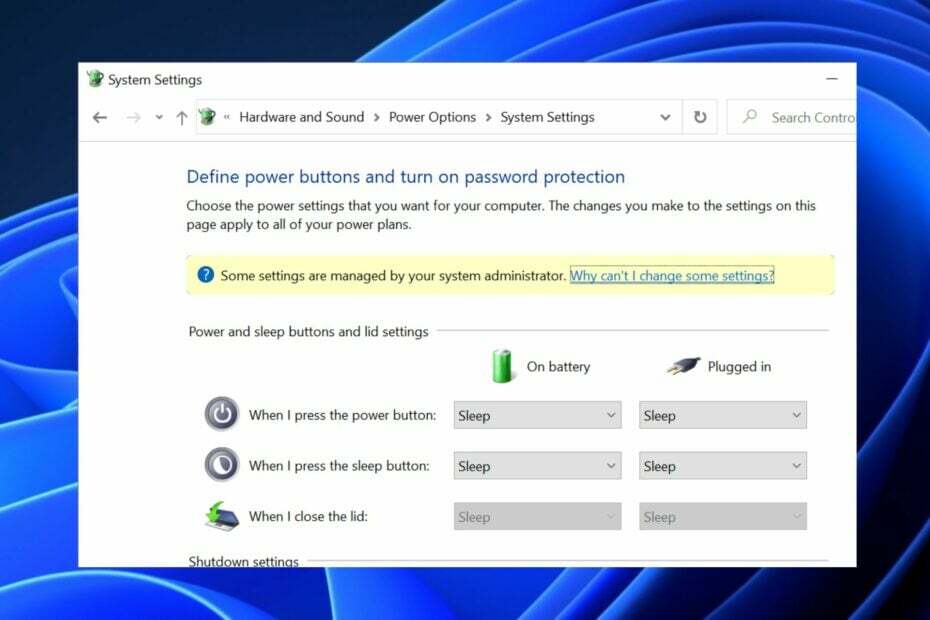
XINSTALAR HACIENDO CLIC EN EL ARCHIVO DE DESCARGA
Este software reparará errores informáticos comunes, lo protegerá de la pérdida de archivos, malware, fallas de hardware y optimizará su PC para obtener el máximo rendimiento. Solucione problemas de PC y elimine virus ahora en 3 sencillos pasos:
- Descargar la herramienta de reparación de PC Restoro que viene con tecnologías patentadas (patente disponible aquí).
- Hacer clic Iniciar escaneo para encontrar problemas de Windows que podrían estar causando problemas en la PC.
- Hacer clic Repara todo para solucionar problemas que afectan la seguridad y el rendimiento de su computadora.
- Restoro ha sido descargado por 0 lectores este mes.
Opciones de energía de Windows es una característica integrada esencial que le permite ajustar la configuración de energía para mejorar la duración de la batería de Windows 11.
Sin embargo, a menudo puede encontrar las opciones de energía de Windows anuladas o atenuadas en varios sistemas operativos. Por lo tanto, exploraremos las causas y las posibles soluciones aquí.
¿Por qué las opciones de energía de Windows están atenuadas?
Las opciones de energía de Windows atenuadas no son un error generalizado en la comunidad de Windows. Estamos más acostumbrados a errores menores como el el plan de energía sigue cambiando. Sin embargo, aquí hay un par de razones por las que las Opciones de energía de Windows estaban atenuadas:
- Archivos corruptos del sistema - Si Los archivos del sistema de Windows están dañados, conducirá a una cadena de problemas, incluidos problemas de visualización que pueden hacer que el ícono de Opciones de energía de Windows se atenúe.
- aplicación de terceros – Varias herramientas de terceros para la gestión de la batería vienen con ajustes y configuraciones peculiares; una de estas herramientas puede ser la razón detrás del ícono de Opciones de energía atenuado.
- Controladores obsoletos o incompatibles – Las baterías tienen controladores específicos lanzados y mantenidos por Microsoft. Si instala un controlador no creado para su PC, es posible que encuentre problemas de incompatibilidad.
- Cambios recientes de hardware – El efecto podría atenuar las Opciones de energía de Windows si ha cambiado recientemente cualquier hardware del sistema.
Por supuesto, también debe tener en cuenta que las opciones de energía se usan principalmente en sistemas portátiles que usan una batería, no en computadoras de escritorio.
Ahora que sabemos por qué podría suceder esto, repasemos las soluciones para solucionar el problema.
¿Cómo soluciono las opciones de energía de Windows atenuadas?
Antes de continuar con la solución avanzada de problemas, asegúrese de aplicar las siguientes comprobaciones:
- Asegúrese de que su dispositivo esté completamente cargado.
- Cierre todas las herramientas de administración de energía de terceros.
- Reinicie su PC.
Si el problema persiste después de estos, pruebe las soluciones a continuación.
1. Buscar cambios de hardware
- presione el ventanas botón, tipo Administrador de dispositivosy ejecútelo.
- Clickea en elAcciónpestaña en la parte superior de la Administrador de dispositivos y seleccione Buscar cambios de hardware.

- Ampliar la Baterías sección y asegúrese de que el Adaptador de CA de Microsoft y el Batería con método de control compatible con ACPI de Microsoft son mostrados.
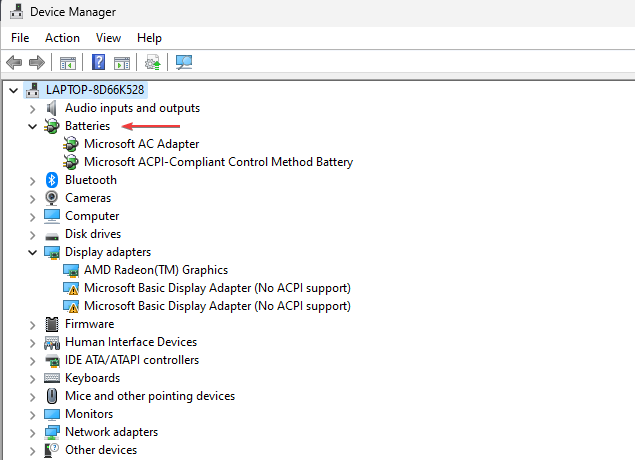
- Compruebe para ver si el Opciones de energía de Windows todavía está atenuado.
Consulte nuestra guía detallada para ver cómo puede utilizar el Administrador de dispositivos para buscar cambios de hardware.
2. Actualice los controladores de su batería
- presione el ventanas botón, tipo administrador de dispositivosy ejecútelo.
- Seleccione Baterías para abrir el menú desplegable, haga clic derecho en cualquiera de las dos opciones y seleccione Actualizar controlador.

- Seleccionar Buscar automáticamente controladores y reinicie su PC.
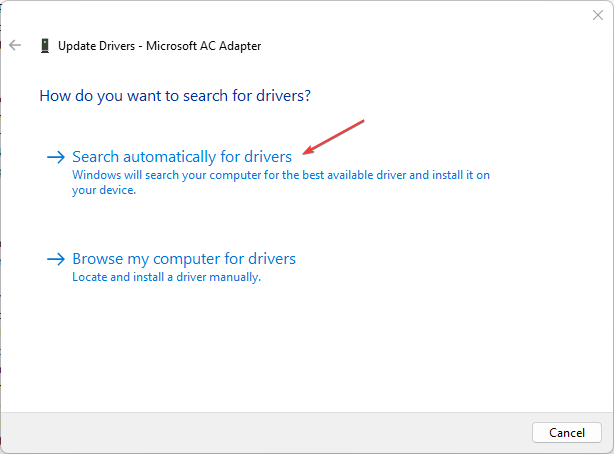
Consejo de experto:
PATROCINADO
Algunos problemas de la PC son difíciles de abordar, especialmente cuando se trata de repositorios dañados o archivos de Windows faltantes. Si tiene problemas para corregir un error, es posible que su sistema esté parcialmente dañado.
Recomendamos instalar Restoro, una herramienta que escaneará su máquina e identificará cuál es la falla.
haga clic aquí para descargar y empezar a reparar.
Si no puede actualizar su controlador con los pasos anteriores, siga nuestra guía detallada sobre instalar controladores en Windows 11, o simplemente use una herramienta de actualización automática de controladores.
Varios errores son el resultado de un mal funcionamiento del controlador. Cuando este sea el caso, es posible que deba actualizar o reinstalar completamente este componente específico. Como el proceso no es sencillo de completar, recomendamos utilizar una herramienta automatizada para el trabajo. Aquí está cómo hacerlo:
- Descargar e instalar DriverFix.
- Inicie la aplicación.
- Espere a que el software detecte todos sus controladores defectuosos.
- Ahora se le presentará una lista de todos los controladores que tienen problemas, y solo necesita seleccionar los que le gustaría arreglar.
- Espere a que DriverFix descargue e instale los controladores más nuevos.
- Reanudar su PC para que los cambios surtan efecto.

DriverFix
¡Mantenga su Windows a salvo de cualquier tipo de error causado por controladores corruptos, instalando y usando DriverFix hoy!
Visita el sitio web
Descargo de responsabilidad: este programa debe actualizarse desde la versión gratuita para poder realizar algunas acciones específicas.
3. Eliminar aplicaciones de administración de energía de terceros
- En el cuadro de búsqueda, escriba Panel de control y selecciónelo de los resultados.
- Seleccionar Programas.
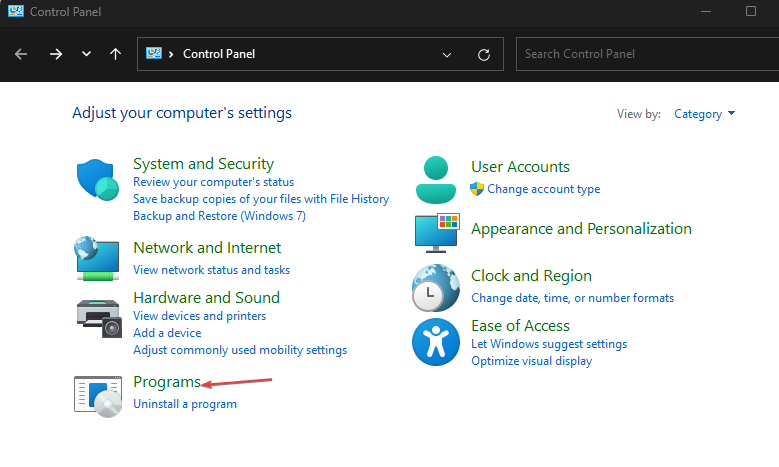
- Bajo Programas y características y haga clic en Desinstalar un programa.
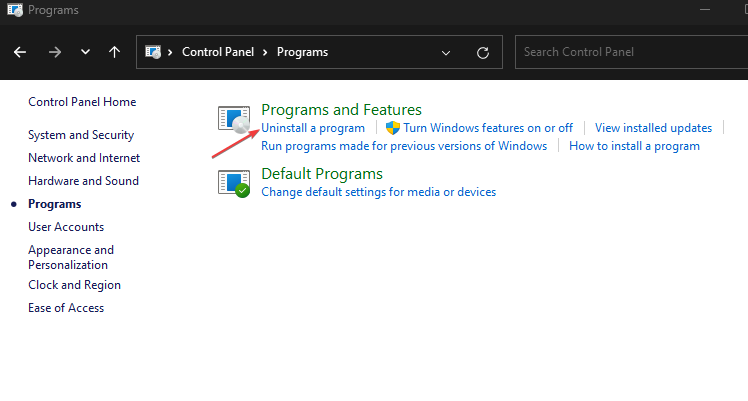
- Luego elija el programa que desea eliminar y haga clic en Desinstalar los cambios.

- Reinicia tu computadora
Si desinstala su herramienta de administración de energía de terceros, todos los ajustes y configuraciones utilizados anteriormente por su computadora serán ineficaces.
Las aplicaciones de administración de energía de terceros pueden interferir con las configuraciones de la batería de su dispositivo. Deshabilitarlos asegurará que las Opciones de energía de Windows permanezcan visibles.
- 0x800700c1: Cómo arreglar este código de error de actualización de Windows
- Solución: el escritorio se refiere a una ubicación que no está disponible
- Código de error 0xc000014c: qué significa y cómo solucionarlo
- Solución: el programa no se maximizará desde la barra de tareas en Windows 11
4. Actualice su BIOS
- presione el ventanas + R para abrir el Correr ventana, tipo msinfo32y haga clic en DE ACUERDO.
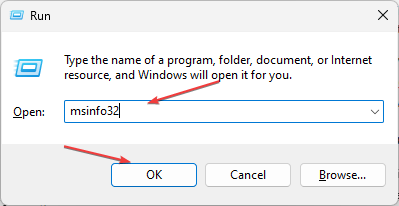
- Encuentra el información del sistema – número de serie/modelo del sistema.
-
Vaya a la descarga de software y controlador oficial de HP página y seleccione su producto.
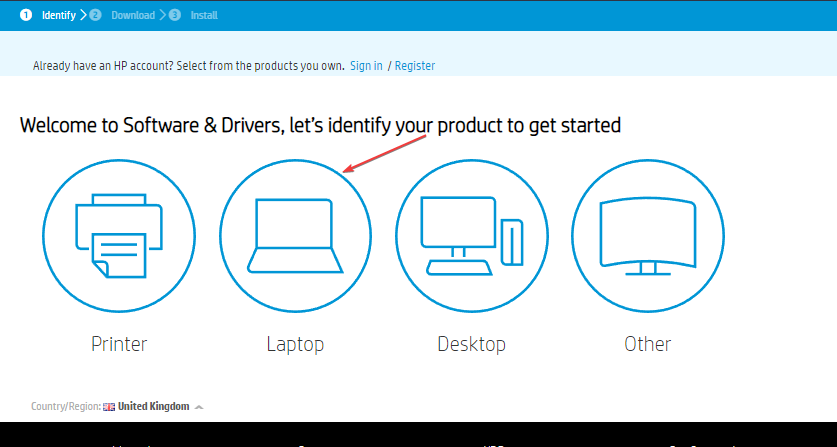
- Ingrese su exacto número de serie o tu modelo de computadoray haga clic en Entregar.

- Selecciona tu SO y versión del SO, luego haga clic Entregar.

- Luego, expanda el Todos los conductores pestaña, haga clic en el BIOS pestaña y seleccione la descargar botón.

- Prensa ventanas + mi abrir Explorador de Windows e ir a la Descargas carpeta. De forma predeterminada, todos los archivos descargados deben estar en esta carpeta.

- Instala el .exe archivo que acaba de descargar y siga las instrucciones de instalación.
- Reinicie su PC para aplicar la actualización.
Actualizar su BIOS ayudará a reestructurar las configuraciones de hardware de su PC y permitirá que la placa base identifique el hardware, por ejemplo, la batería, de manera más eficiente.
Los pasos son diferentes, dependiendo del fabricante de la PC. Sin embargo, asegúrese de obtener el número de modelo o número de serie de la placa base antes que nada.
5. Restaura tu Windows a un punto anterior
- En su búsqueda de Windows, escriba restaurary haga clic en Crea un punto de restauración.

- Navegar a la Proteccion del sistema pestaña y haga clic en el botón Restauración del sistema botón.
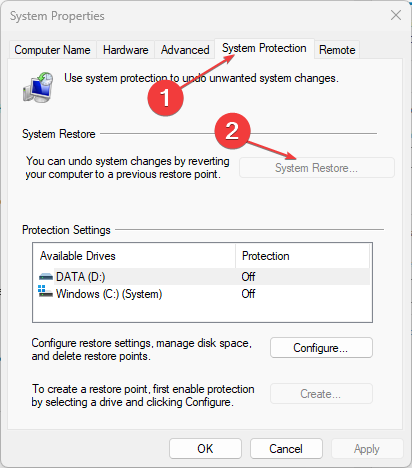
- La ventana que se abre mostrará el sistema reciente desde la versión más reciente hasta la más antigua.
- Elija un punto de restauración guardado antes de que las Opciones de energía se atenuaran.
- Haga clic en el Finalizar y reinicie su PC.
Si conoce la línea de tiempo antes de que las Opciones de energía se atenuaran, puede restaurar su PC a una versión anterior de Windows.
si no sabes cómo crear un punto de restauración del sistema, luego siga esta guía para obtener una descripción general.
Asegúrese de seguir todos los pasos descritos anteriormente para corregir sus Opciones de energía de Windows si algunas opciones están atenuadas.
Si tiene más consultas o sugerencias sobre esta guía, utilice la sección de comentarios a continuación.
¿Sigues teniendo problemas? Solucionarlos con esta herramienta:
PATROCINADO
Si los consejos anteriores no han resuelto su problema, su PC puede experimentar problemas más profundos de Windows. Nosotros recomendamos descargando esta herramienta de reparación de PC (calificado como Excelente en TrustPilot.com) para abordarlos fácilmente. Después de la instalación, simplemente haga clic en el Iniciar escaneo botón y luego presione Repara todo.
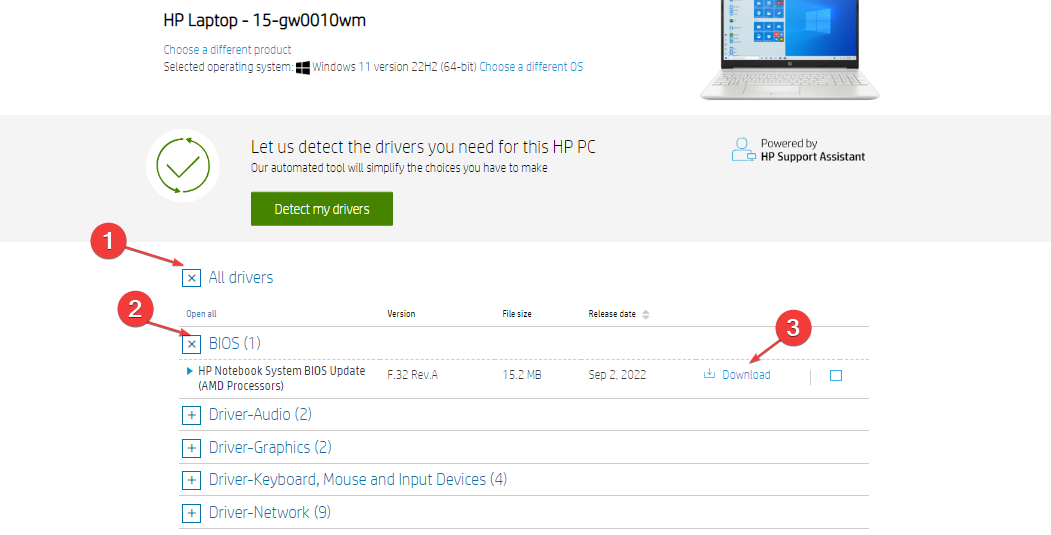
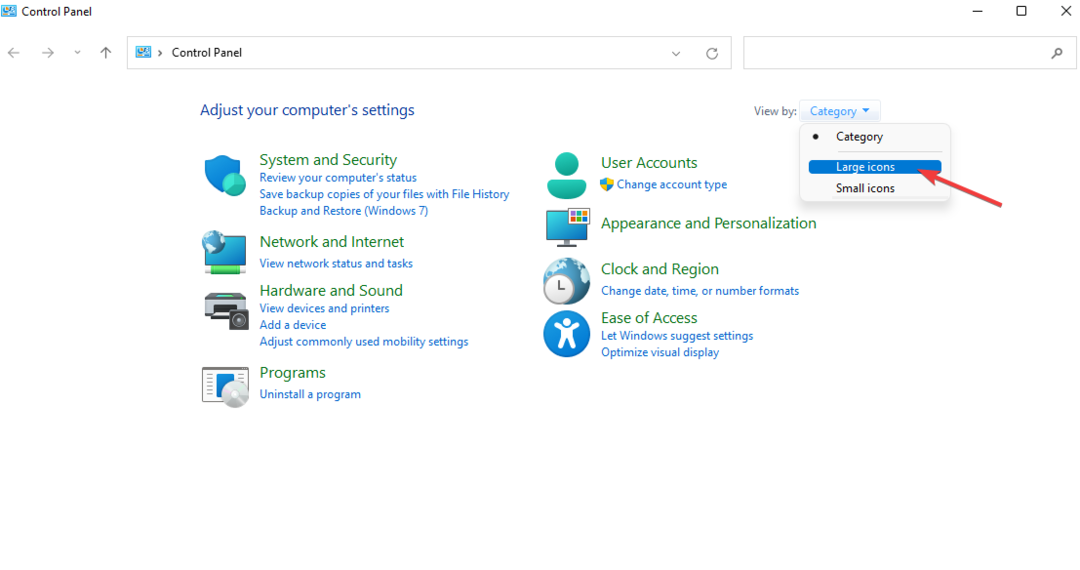
![Cambie la acción del botón de encendido en Windows 11 [5 consejos]](/f/37b2db906f76cf58e52ea753c88862cb.png?width=300&height=460)